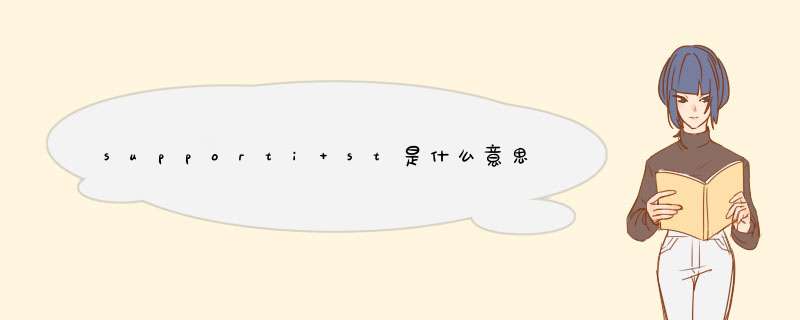
“supportassist”不是一个英文单词,由support和词根assist组成,意思是支援、协助,是美国戴尔(DELL)公司推出的一款自主检查并提供预先技术支持的工具,全称Dell SupportAssist。
Dell SupportAssist主要面向戴尔PC和平板电脑,现在已预装在大多数运行Windows *** 作系统的戴尔设备上,可在“开始菜单-所有程序”下的Dell或Alienware文件夹中查看。
SupportAssist工具会主动检查系统硬件和软件的运行状况。一旦检测到问题,它会将必要的系统状态信息发送给戴尔技术支持部门以开始进行故障排除。戴尔公司将与用户联系以开始解决对话,从而防止问题演变为成本高昂的问题。
SupportAssist可通过删除不需要的文件、优化网络设置、调整系统性能以及删除病毒和恶意软件,优化电脑系统。它还能为电脑系统发现可用的驱动程序更新。
扩展资料
SupportAssist的主要功能:
1、主动检测和预测问题,并进行通知。
2、手动或自动检查系统可用的驱动程序更新。
3、手动或自动扫描系统硬件以识别问题。
4、清理临时文件、优化网络连接、调整系统性能以及删除病毒和恶意软件。
5、使用逐步说明或视频教程解决问题。
6、查看某天、某周或某月执行的所有SupportAssist事件和活动的详细信息。
7、通过电子邮件或电话联系戴尔技术支持部门以获取帮助。
参考资料
DEEL官方网站-支持-产品支持-支持库-软件、安全和防病毒-面向 PC 和平板电脑的Dell SupportAssist
1、按下开机键,随后连续不断敲击F12,直到进入如下界面(不同版本的BIOS界面可能有差异)。使用上下方向键,选择SupportAssist OS Recovery,按回车键确认。2、等待工具加载之后,进入以下SupportAssist OS Recovery主页。默认一般是英文界面,点击右上方倒三角选择中文即可显示熟悉的中文界面。然后点击下面的开始备份,进入准备开始的提示信息界面。
3、再次点击开始备份。
4、文件列表下面的是对应的磁盘分区,盘符左侧的方框点击勾选表示选中的此分区上面的所有文件和文件夹。点击方框左侧的正三角会展开此分区下面的文件夹目录,方便自己查找需要选择备份的文件和文件夹。
5、如果点击基本设置,会出现下面的提示:
6、进入到比较简陋的界面,无法选择自己需要的文件和文件夹信息。可以点击高级设置,返回之前的文件目录选择界面。
7、选择好需要备份的文件之后点击下一步,d出如下的提示界面:
8、进入下面的选择备份的外接存储设备,支持标准的USB-A和USB Type-C的外设存储设备。
9、点击下一步开始备份,会显示相关的进度和预估时间。不同的接口和存储介质,备份所需时间不同。
10、备份完成提示信息。
欢迎分享,转载请注明来源:内存溢出

 微信扫一扫
微信扫一扫
 支付宝扫一扫
支付宝扫一扫
评论列表(0条)